No-Codeをためしてみる(Glide編3)
懸念点を引きずっていた為、あれから、再度作り直しを試みました。
1.リレーションシップ
どうやって作るのか?、設定方法が全くわかりませんでした。
まず、Glideのデータベースは、画面上で作成はできますが、データ入力をする際、日本語がうまく入力できません。
さくさくっと作るには、スプレッドシートで作った方が早いです。
但し、それをGlideに読み込ませると、ある程度、文字型、数値型、URL形式と自動で型を決めて作ってくれるのですが、あとから変更ができません。
この点が、Glideで何かを作る時に、あくせくして時間を浪費する元となりました。
結果的に、うまく作れなかったのですが、作り方はわかりました。
まず、スプレッドシートでとりあえずのデータをセットして、読み込ませるところからの手順です。
1)スプレッドシートには、最低限必要なデータをとりあえず並べる
2)Glideに読み込ませる
3)Glideのデータベースにて、他の想定しているカラムや今回のようにリレーションシップのカラムを追加
そのリレーションシップのカラムの追加方法ですが、
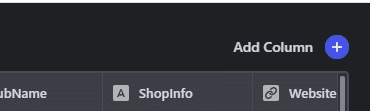
「Add Column」でカラムを追加します。
追加後は、適当な場所に移動できます。
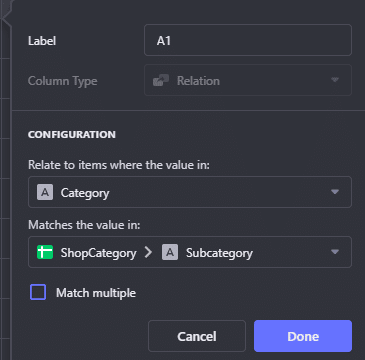
「Add Column」を押すと、どういうカラムを作るかプロパティ画面が表示されます。
label : ご自身がわかるもので結構です
Column Type : Relationを選択
Relate to items where tha value in : シート内のどのカラムと連携させるかです
Matches the value in : 別のシートのどのカラムを読み込ませるかです
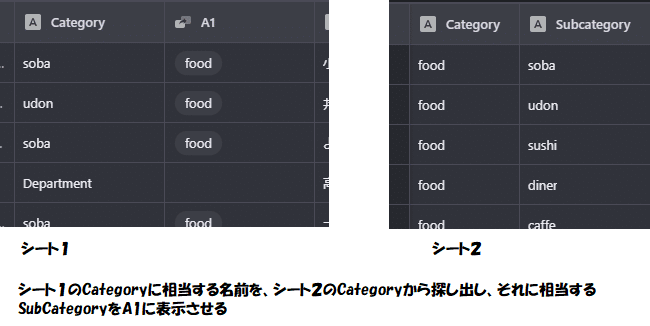
シート1にA1という名前でカラムを追加しました。
同じシート1にCategoryの値に相当する名称を、シート2から引き出しています。
よって、sobaであれば、foodという名称を引き出した設定を施しました。
この点ですが、考え方ができておらず、失敗と感じてます。
Webアプリの画面操作の特性を、私が知らなかっただけに、またGlideの特性を引き出さない作りを構想していた為です。
むしろリレーションシップを構築するような仕組みをするならば、Glideで作らない方が良いと感じました。
2.Webアプリの特性
今、スマフォを持っていることが当たり前ですし、アプリを使うのも当たり前になってますが、私持ってませんし、使う必要性を感じてません。
よって、画面の作りは昔ながらのイメージしかありません(と言っても、オフコンやメインフレームなどの、テキストイメージの画面しかしらないわけではないです)。
まず、Glideでもアプリでもできるのかわかりませんが、コンボボックスが使えるのか?という事。
どうもできない感じがしたのと、次々プルダウンメニューが出てくるのが、アプリの特性らしいので(自分には、これが煩わしい)すが、当初できるものと思っていたがために、先のリレーションシップで構築したわけです。
多分、コンボボックスでの切り替えを想定するならば、画面下のタブにそれを追加していった方が、使い勝手はよいのだろうと。
しかし、タブの項目が多すぎると、使い勝手はよろしくもなくなるはずです。
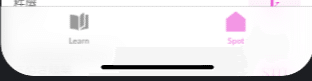
3.投稿方法
「ユーザが投稿できるものができればいいなあ」と考えてました。
しかし、無料でできるデータ量は限りがあります。
加えて、内容と異なるものを投稿されるのも困ります。
よって、ユーザが投稿できない仕組みとしました。
この点は、社内や会員という限定ユーザを決めた運用もできるようですが、私が当初考えたものは、不特定多数を扱おうとしたためです。
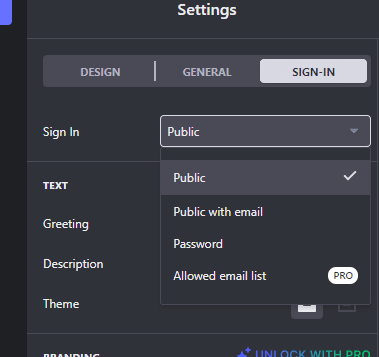
サインイン(つまりログイン)する方法は、左側歯車のSettingsを押すと右側に設定画面が表示されますので、その中の「Sign-In」タブを押すと設定箇所が表示されます。
4.MapBox
Mapが使えるのは、非常に優位な点です。
しかし、使えるMapは、MapBoxという日本では地図のゼンリン社が扱っているものとなります。
昨晩、思い立って使用登録したのですが、この製品、最初は無料なのですが、サブスクリプションとのことで、使用量により有料扱いに自動でなるそうです。
とはいえ、最初の有料課金は、月5万クリックだかなんだかの多い量なようですので、個人や小規模集団で使うならば、まずそこまではいかないと思いますが、不特定多数を相手にする場合、危険に感じます。
よって、登録したのですが、抹消したく、アカウント登録を削除することにしましたが、問題なのは、「アカウントをどこで抹消するか(アカウントの削除)がわからない」事でした。
外国製品を扱う際、英語の壁があるのですが、それ以前に説明のくどさと画面の見づらさを、私は昔から感じてます。
右上にアカウントアイコンがありますので、それを押すと、左側に設定とかいう項目があるので、それを押します。
すると画面が変わり、下の方に、Deleteという文字の入った水色っぽいアイコンがありますので、それを押すと抹消できます。
さて、そうなると、折角の地図が活かせなくなります。
そこで、考えたのは、各店の情報ページにて、GoogleMapのリンクを貼る事にしました。
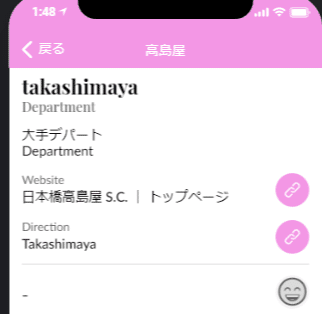
トップ画面で、地図が表示される方式を取る事はできなくなりました。
ですが、局所的地域での情報の場合、あえて地図を出さなくても良いという考えがあります。
そこを補うため、どういった区分の店を探しているのかを、まずは選択できるようにリスト表示し、そこから上図のような画面に遷移してもらって、行先やWebサイトを見て確認するという流れで作りました。
こんな感じです。
直接アクセスしても良し、QRコードを読み取ってもいいようです。
serene-dinner-4946.glideapp.io
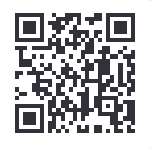
結果として、あれから開発しなおし、当初の想定とは異なるものとなりました(むしろすっきりしたような)。